Maison >Tutoriel logiciel >Logiciel de bureau >Comment supprimer diverses protections des documents Word si vous connaissez le mot de passe ?
Comment supprimer diverses protections des documents Word si vous connaissez le mot de passe ?
- 王林avant
- 2024-02-18 12:09:26950parcourir
l'éditeur php Baicao a la réponse pour vous : Pour supprimer diverses protections des documents Word, vous devez d'abord connaître le mot de passe. Une fois que vous avez le mot de passe, vous pouvez le faire en quelques étapes simples : ouvrez le document Word protégé, entrez le mot de passe pour le déverrouiller, puis cliquez sur "Fichier" - "Informations" - "Protéger le document" - "Crypter le document" pour effacer le mot de passe. et enregistrez le document. Cela supprime avec succès la protection du document Word, vous permettant de modifier et de partager le contenu du document plus facilement.
Parlons de la façon de supprimer diverses protections sur les documents Word en partant du principe de connaître le mot de passe.
1. Supprimez le mot de passe pour ouvrir les documents Word
Si Word a défini un mot de passe d'ouverture, vous devez d'abord saisir le mot de passe pour ouvrir le document, puis l'annuler. Sélectionnez [Fichier] - [Informations] - [Protéger le document] - [Crypter avec mot de passe].
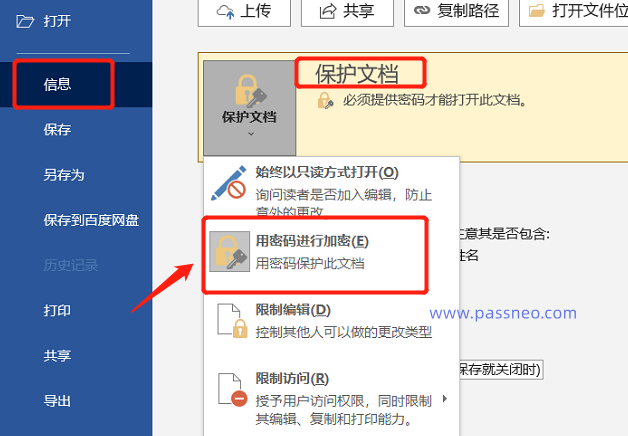 .
.
À ce stade, vous pouvez voir qu'il y a déjà un mot de passe dans la boîte de dialogue contextuelle. Supprimez le mot de passe dans un espace vide, cliquez sur [OK] et le mot de passe pour ouvrir le document Word sera libéré.
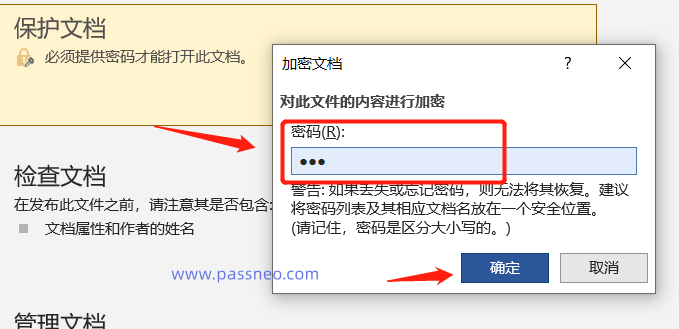
.
2. Débloquez les restrictions de mot de passe sur les documents Word
Le document Word a un « mot de passe restreint » et le document peut être ouvert directement sans mot de passe. Après avoir ouvert le document, sélectionnez [Réviser]-[Restreindre la modification] dans le document Word.
 .
.
Après l'apparition d'une nouvelle boîte de dialogue, cliquez sur [Arrêter la protection] en bas, puis entrez le mot de passe initialement défini dans la zone de mot de passe, et la restriction de modification du document Word sera levée.

.
3. Débloquez le « mode lecture seule » des documents Word.
Le document Word est défini en "mode lecture seule". Après avoir ouvert le document, une boîte de dialogue apparaîtra. Nous devons saisir le mot de passe dans la zone d'invite et cliquer sur [OK] pour passer en mode modifiable.
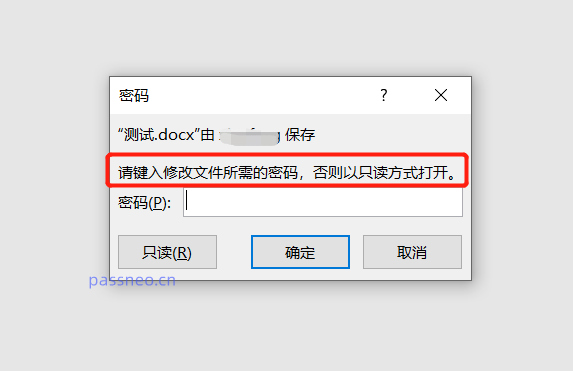 .
.
Choisissez [Fichier]-[Enregistrer sous], puis déterminez le chemin d'enregistrement après l'enregistrement.
 .
.
Dans la boîte de dialogue contextuelle, sélectionnez [Outils]-[Options générales].
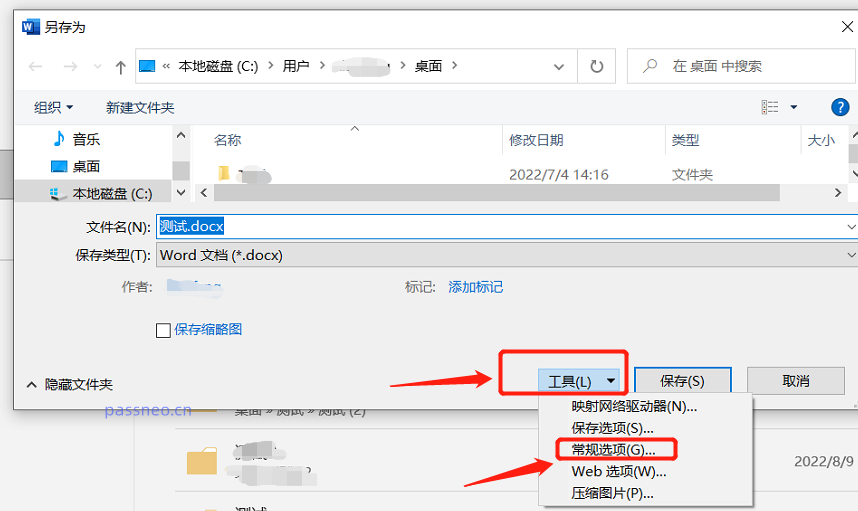 .
.
Le champ de mot de passe qui apparaît à ce moment contient également déjà un mot de passe. Supprimez le mot de passe et transformez-le en un espace vide, puis cliquez sur [OK]. Le « mode lecture seule » du document Word est libéré.
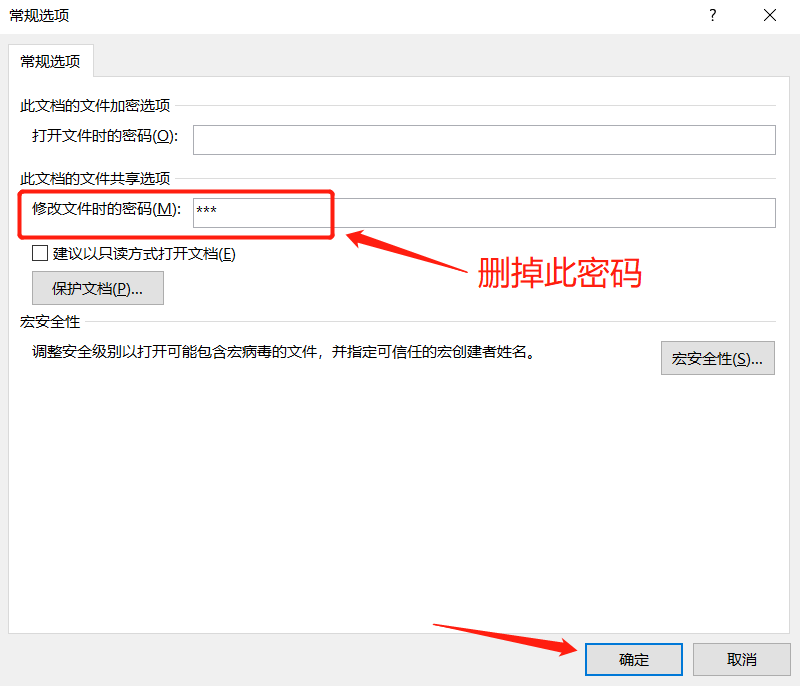
.
Certains amis peuvent demander : si vous ne vous souvenez pas du mot de passe, sera-t-il impossible de supprimer la protection du document Word ?
Sans mot de passe, seul le « mode lecture seule » des documents Word peut être libéré en l'enregistrant en tant que nouveau document.
L'opération spécifique est la suivante : Après avoir ouvert le document, cliquez sur [Lecture seule] pour saisir le document Word sans saisir de mot de passe, puis cliquez sur [Fichier] - [Enregistrer sous], dans la boîte de dialogue [Enregistrer sous], modifiez le nom de fichier et enregistrez-le sous Pour les nouveaux documents, il n'y a pas de "mode lecture seule" pour les nouveaux documents.
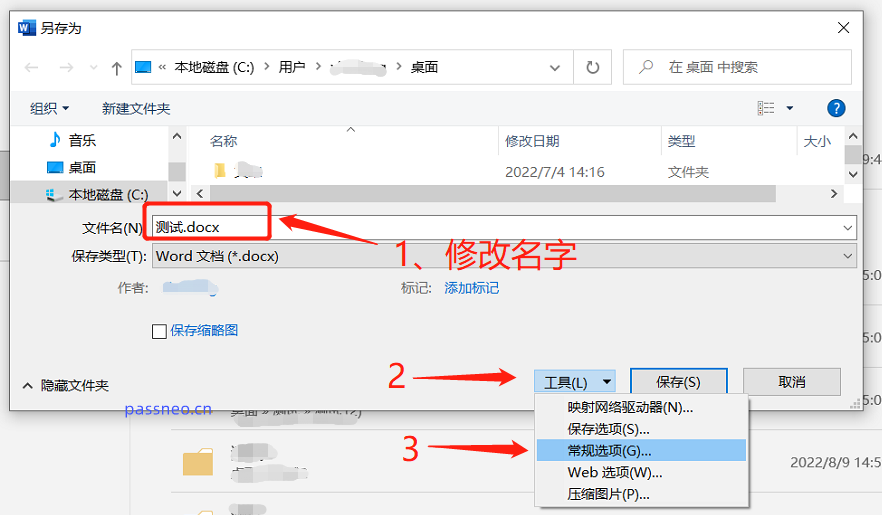
.
Le « mot de passe d'ouverture » et le « mot de passe de restriction » des documents Word ne peuvent pas être publiés dans Word sans le mot de passe.
Mais nous pouvons utiliser d'autres outils, tels que Pepsi Niu Word Password Recovery Tool, qui peut récupérer le mot de passe d'ouverture via le module [Récupérer le mot de passe], ou supprimer le mot de passe restreint du document Word via le module [Unrestriction].
Lien vers l'outil : Outil de récupération de mot de passe Pepsi Niu Word

Ce qui précède est le contenu détaillé de. pour plus d'informations, suivez d'autres articles connexes sur le site Web de PHP en chinois!
Articles Liés
Voir plus- Explication détaillée sur la façon d'ouvrir et de lire les fichiers CSV
- Étapes et précautions pour l'ouverture et le traitement des fichiers au format CSV
- Méthodes et conseils pour ouvrir des fichiers CSV : Convient à une variété de logiciels
- Un guide rapide sur la manipulation des fichiers CSV
- Apprenez à ouvrir et à utiliser correctement les fichiers CSV

